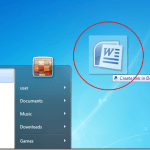
Mit Windows 95 begann Microsoft das Hinzufügen von Programmen zum Startordner so einfach wie das Navigieren zu dem Ordner in Windows Explorer und das Ziehen von Verknüpfungen oder Programmen direkt in diesen Ordner.
Der Startordner, der bequem im Startmenü angezeigt wird, macht es leicht zu erkennen, welche Programme beim Start von Windows gestartet werden. In Windows 7 ist der Startordner jedoch ein versteckter Systemordner, der sich nicht an derselben Stelle befindet wie die Startordner in Windows XP.
Dieser Artikel beschreibt, wie Sie dem Windows 7-Startordner Programme für den aktuellen Benutzer und alle Benutzer des Computers auf einfache Weise hinzufügen können.
Angenommen, Sie haben Microsoft Word an Ihr Startmenü angehängt und möchten, dass sich Word jedes Mal öffnet, wenn Windows 7 geladen wird. Am einfachsten ist es, eine Verknüpfung zu Word im Startordner hinzuzufügen.
Sie können Word jedoch nur für den aktuellen Benutzer oder für jeden Benutzer Ihres Computers zum Startordner hinzufügen. Im Folgenden finden Sie Anweisungen für beide, die Word als Beispiel verwenden.
Unabhängig davon, ob Sie Word für den aktuellen Benutzer oder für alle Benutzer zum Startordner hinzufügen, sollten Sie am besten eine Verknüpfung zu Word auf dem Desktop erstellen. Bevor Sie beginnen, stellen Sie sicher, dass Sie ein Konto mit Administratorrechten in Windows 7 verwenden.
Um eine Verknüpfung auf dem Desktop zu erstellen, ziehen Sie das Programmsymbol mit der rechten Maustaste aus der Startmenü auf den Desktop und wählen Sie Verknüpfung hier erstellen aus dem Menü, das sich öffnet, wenn Sie die rechte Maustaste loslassen.

Der Startordner für den aktuellen Benutzer
Jetzt müssen Sie einfach die neue Verknüpfung, die Sie gerade auf dem Desktop platziert haben, in den Startordner des aktuellen Benutzers einfügen. Denken Sie jedoch daran, dass der Startordner in Windows 7 ein versteckter Systemordner ist. Anstatt den Ordner einzublenden und nach der Windows-Ordnerstruktur zu suchen, um ihn zu finden, hat Microsoft das Auffinden des Startordners vereinfacht.
Klicken Sie auf, um den Startordner des aktuellen Benutzers zu suchen Start> Alle Programme und dann mit der rechten Maustaste auf die Anlaufen Mappe. Dann wähle öffnen aus dem menü.

Dadurch wird Windows Explorer direkt im aktuellen Startordner des Benutzers geöffnet. Beachten Sie, dass sich der Startordner für den aktuellen Benutzer unter folgender Adresse befindet:
C: \ Benutzer \ AppData \ Roaming \ Microsoft \ Windows \ Startmenü \ Programme \ Autostart

Legen Sie einfach die neue Verknüpfung vom Desktop in diesen Ordner ab und starten Sie Ihren Computer neu. Word sollte jetzt beim Booten von Windows geladen werden.
Der Startordner für alle Benutzer
Wenn Sie möchten, dass Word beim Start von Windows geladen wird, müssen Sie ähnliche Anweisungen mit einer geringfügigen Änderung befolgen. Beginnen Sie mit einem Klick auf Start> Alle Programme und klicken Sie mit der rechten Maustaste auf das STartup Ordner wie zuvor. Diesmal jedoch anstatt zu wählen Öffnen, wählen Öffnen Sie alle Benutzer.

Der Windows Explorer wird erneut geöffnet, aber diesmal lautet der Speicherort:
C: \ Programmdaten \ Microsoft \ Windows \ Startmenü \ Programme \ Autostart
Sie können jetzt einfach die neue Word-Verknüpfung in diesen Ordner ziehen und Word wird beim Booten für alle Benutzer Ihres Computers geladen.
Im Gegensatz zu Windows XP macht Windows 7 den Startordner für alle Benutzer des Computers zu einem versteckten Systemordner. Verwenden Sie die Tricks in diesem Artikel, um das Startmenü für den aktuellen Benutzer oder für alle Benutzer eines Windows 7-Computers zum Startmenü hinzuzufügen. Genießen!

